
Microsoftが、先日から報告されていた、Windowsの更新プログラムKB5012170で発生するBitLockerの問題を公式に認めた事がわかりました(Neowin)。
KB5012170はSecure Boot DBXのセキュリティ更新プログラムで、8月の月例更新プログラムの一部としてサポート期間中のWindowsに展開されました。更新プログラム適用後、一部のBitLockerを有効にしたデバイスで起動時にBitLockerの回復画面が表示されるという問題が発生しています。
現在、Windowsヘルスダッシュボードには以下のような項目が追加されています。
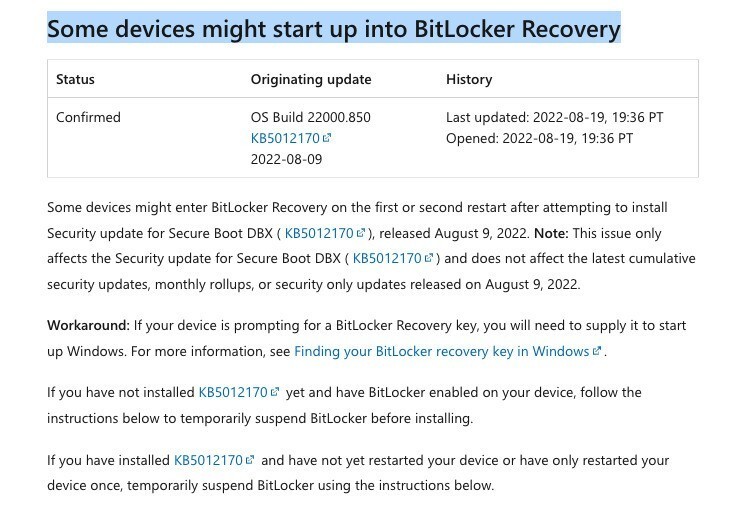
不具合の内容は「一部のデバイスで、2022年8月9日にリリースされたSecure Boot DBXの更新プログラム(KB5012170) をインストールしようとすると、1回目または2回目の再起動時にBitLocker回復に入る場合がある」というもの。不具合は、KB5012170にのみ影響し、同日にリリースされた月例更新プログラムや、マンスリーロールアップには影響しません。
Microsoftは回避策として、BitLocker回復キーの入力を求めるプロンプトが表示された場合、キーを提供する方法を推奨しています(詳細は「Windows で BitLocker 回復キーを検索する」)。
KB5012170がまだインストールしておらず、デバイスでBitLocker を有効にしている場合は、以下の手順に従って、インストール前にBitLockerを一時的に停止する方法も有効です(なお以下の手順はKB5012170をインストール済みで、まだデバイスを再起動していない場合、またはデバイスを1度再起動しただけの場合に有効で、2回以上再起動した場合は不具合の影響ありません)。
手順は以下の通りです。
- 管理者権限でコマンドプロンプトを開き、以下のコマンドを実行。
Manage-bde -protectors -disable %systemdrive% -rebootcount 2
- まだインストールしていない場合KB5012170をインストールする。
- デバイスを再起動する。
- デバイスをもう一度再起動する。
- BitLocker は、2回の起動後に自動的に有効になるはず。BitLockerを手動で再開して有効になっていることを確認したい場合は、次のコマンドを使用する。
Manage-bde -protectors -Enable %systemdrive%
Microsoftはこの問題を調査中で、今後のリリースで修正を提供する予定です。